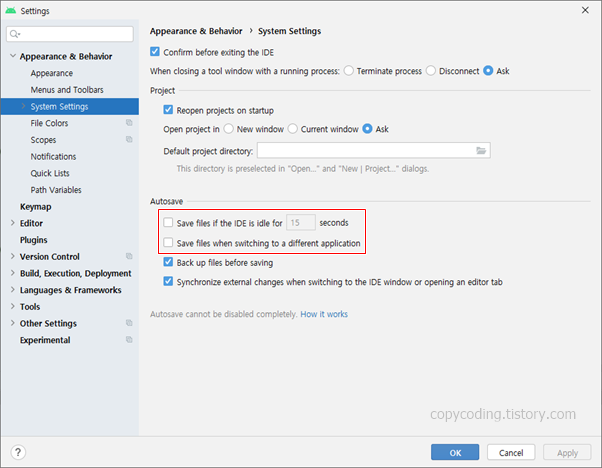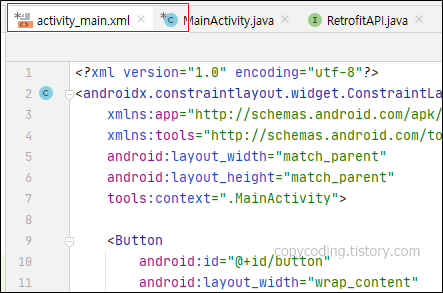지도와 관련된 작업을 하려면 실제로 테스트 해야하는 장소에 가야 하지만 가상 위치 앱을 사용하면 집에서 편하게 테스트를 할 수 있어서 자주 사용하는 편입니다.
사용방법을 물어보는 사람들이 있어서 정리를 해봅니다.
1. Play 스토어에서 앱 설치하기
2. Fly GPS 실행
3. 개발자 옵션에 등록
4. 가상 위치 선택 및 북마크
5. 개발 앱 테스트
이런 순서로 작업을 하게 됩니다.
1. Play 스토어에서 앱 다운받기
FLY GPS로 검색을 하고 [설치] 버튼을 클릭합니다.

설치가 완료되면 [열기]를 클릭해서 실행 합니다.
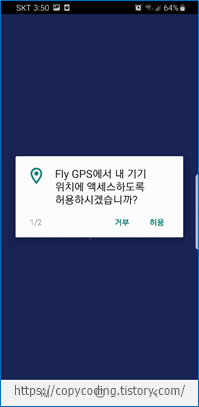
사용하려면 허용을 해야겠죠.

이것도 허용해 줍니다.
기종에 따라 다른 형태로 보일 수 도 있습니다.
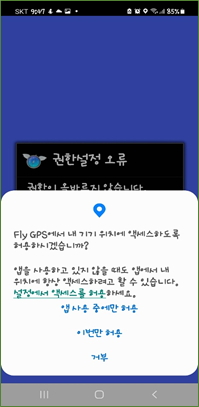
[앱사용 중에만 허용]을 클릭 하면 됩니다.

다른 앱 위에 표시가 되어야 테스트를 진행 할 수 있습니다. [권한 허용]을 선택 합니다.
핸드폰 기종에 따라 설정 방법이 다를 수 있습니다.
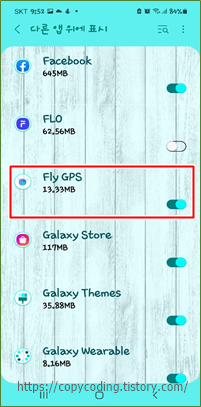
이런 모습이라면 Fly GPS를 선택해주고 뒤로 가기를 하면 됩니다.
2. Fly GPS 실행
설치가 완료된 후의 모습을 보면

이렇게 바로가기가 보입니다. 이제 앱을 실행합니다.
3. 개발자 옵션에 등록

GPS 정보를 실제 좌표가 아닌 Fly GPS 가 보내는 좌표로 받기 위해 개발자 옵션에 등록이 필요합니다. 등록은 간단하게 [설정]을 클릭 하면 개발자 옵션 메뉴로 이동 합니다.

개발자 옵션에서 [모의 위치 앱 선택]을 클릭합니다.
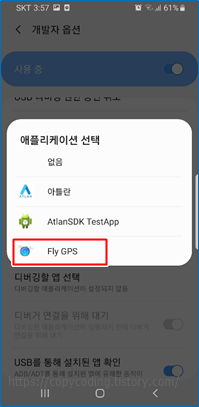
그럼 팝업 창이 나오는데 에서 Fly GPS 선택해 줍니다.

기종에 따라 팝업이 아니고 그냥 창이 나오는데 여기서 선택을 하면 됩니다.

모의 위치 앱 선택에 fly gps가 선택된 모습 입니다.
4. 가상 위치 선택 및 북마크
다시 fly gps로 와서 이제부터가 Flp GPS를 설정하는 방법입니다.

[위치선택] 에서 지도를 이동하여 원하는 가상 위치를 찾아 클릭 합니다.
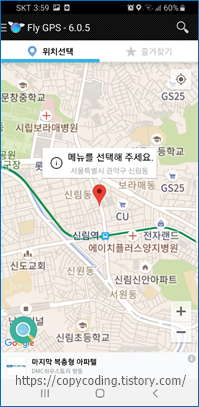
그럼 클릭 위치에 마커가 찍히고 이제부터 저 위치가 나의 현재 위치로 정해집니다. 위치를 변경 하려면 빨간색 마커를 잠시 누르고 있으면 빨간색 마커가 약간 뜨는 상태가 되는데 그때 원하는 위치로 드래그를 하여 이동을 하면 됩니다.

조금 아래쪽으로 이동을 시켜 봤습니다. 위치를 선택했으면 마커위에 있는 [메뉴를 선택해 주세요]를 클릭합니다.

가능하면 선택한 위치를 [즐겨찾기 추가] 해두길 추천 합니다. 그래야 다음에 위치를 다시 잡지 않고 북마크에서 선택만 하면 됩니다.
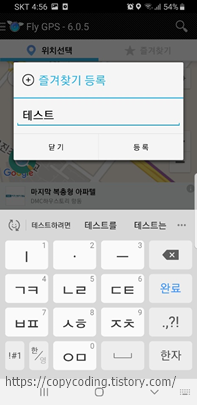
즐겨찾기 등록을 하는 화면입니다. 간단합니다.
등록을 하였으면 [GPS 서비스 시작]을 선택 합니다.
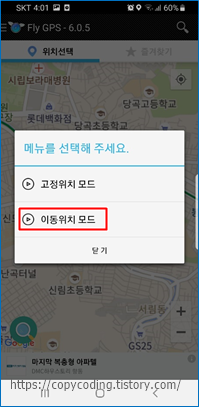
[고정위치 모드]는 그냥 선택한 위치를 계속 유지하는 거고
[이동위치 모드]를 선택하면 조금씩 위치를 이동하는것 처럼 테스트가 가능합니다.
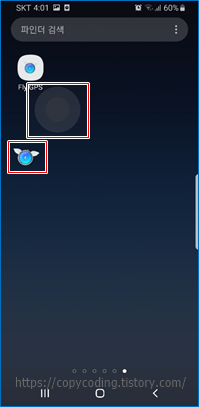
이동위치를 선택한 후 flygps가 작동중인 모습입니다. 날개단 나침반과 원 두개가 보입니다.
나침반은 다시 설정화면으로 갈 수 있는 아이콘이고 원두개는 현재위치를 조금씩 바꿀 수 있는 조이스틱과 같은 기능을 합니다.
만약 fly gps를 끄면 그냥 핸드폰에서 제공하는 GPS 데이터를 받아오도록 되어 있습니다.
5. 앱 테스트
Fly GPS가 실행중인 상태에서 네비게이션을 하나 실행해 보았습니다.

현재의 위치가 가상의 위치로 잡혀 길안내를 합니다.

이번에는 네이버 지도입니다. 여기서도 현재의 위치가 가상의 위치로 나옵니다.
현재 위치를 이동시켜 봅니다. 2중 회색원의 중앙 원을 이동하면 현재 위치 좌표가 변경됩니다.
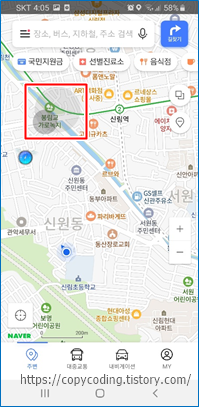
현재의 위치가 좌측 하단으로 이동한 모습입니다.
이런식으로 원거리에서 테스트를 진행 합니다.
- copy coding -
'Mobile Info' 카테고리의 다른 글
| google map 오프라인 지도 사용 (0) | 2022.04.24 |
|---|---|
| 컴퓨터에서 핸드폰 사용 하기 - Samsung Flow (0) | 2021.03.14 |
| SC제일은행 모바일로 집에서 외화통장 개설(2) (0) | 2020.04.05 |
| SC제일은행 모바일로 집에서 외화통장 개설(1) (0) | 2020.04.04 |
| 핸드폰 IP 주소 알아내기 (4) | 2019.11.01 |